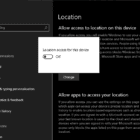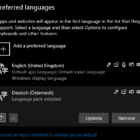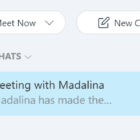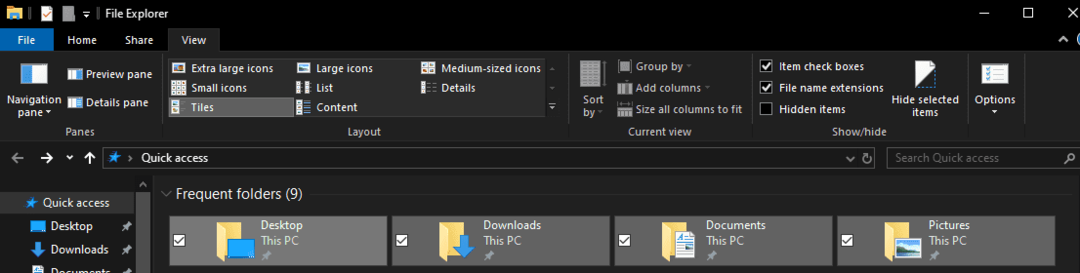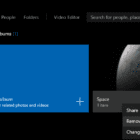に ミッチバートレット12コメント
これらの2つのオプションのいずれかを使用して、MicrosoftWindowsのservices.mscユーティリティのリストからサービスを削除します。
オプション1-コマンド
- コマンドラインを使用してサービスを削除することもできます。 を押し続けます Windowsキー、次に「NS」をクリックして、[実行]ダイアログを表示します。
- タイプ "SCDELETEサービス名「、次に「」を押します入力“.
「servicename」は、サービスの正確な名前である必要があります。
オプション2–レジストリ
- を押し続けます Windowsキー そして「NS“.
- タイプ "regedit「」を選択し、「わかった“.
- レジストリ内の次の場所に移動します。
- HKEY_LOCAL_MACHINE
- システム
- CurrentControlSet
- サービス
- 「」の下にフォルダがありますサービス」には、各サービスが含まれています。 NS "表示名これらの各フォルダの「」の値は、サービス名と同じです。 リストに目を通すか、「編集” > “探す」メニューをクリックして、削除するサービスを検索します。
よくある質問
これらの手順では、サービスの名前のみが削除されます。 サービスとして実行されている実際のプログラムを削除するにはどうすればよいですか?
次の手順で追跡できます。
- タスクバーを右クリックして、「タスクマネージャー“.
- を選択 "サービス" タブ。
- 削除するサービスを右クリックして、「詳細に移動“.
- サービスに関連するプロセスが強調表示されます。 削除したい場合は、右クリックして「開いているファイルの場所“. そこから、関連するプログラムを「プログラムの追加/削除」または必要に応じてEXEファイルを削除します。
あなたはおそらくそれも好きでしょう